Download automático de fotos e vídeos não funciona no Telegram: correção
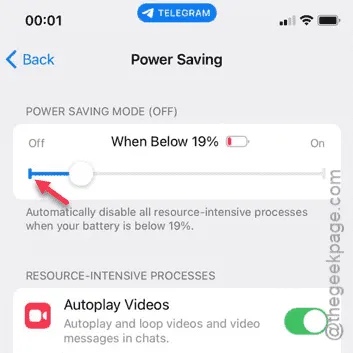
As imagens e vídeos não estão sendo baixados no aplicativo Telegram? Assim como no WhatsApp, você pode facilmente configurar o Telegram para baixar as imagens ou vídeos automaticamente. Mas, devido a alguns erros, esse recurso de download automático parece não estar funcionando em alguns iPhones.
Correção 1 – Ative a função de download automático
Você deve habilitar a função de download automático de fotos e vídeos nas configurações do Telegram.
Etapa 1 – Abra o aplicativo Telegram , caso você o tenha fechado.
Passo 2 – Em seguida, vá até o botão “⚙ Configurações” na página do Telegram.
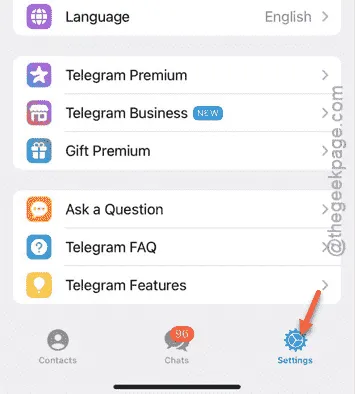
Etapa 3 – Enquanto estiver nessa página, abra as configurações de “ Dados e Armazenamento ”.
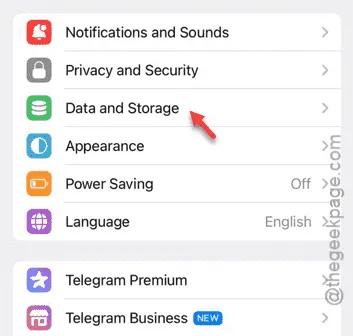
Etapa 4 – Nas configurações de armazenamento no aplicativo Telegram, você encontrará a página dedicada ‘Download automático de mídia’.
Etapa 5 – Em seguida, toque no módulo “ Usando celular ” para acessá-lo.
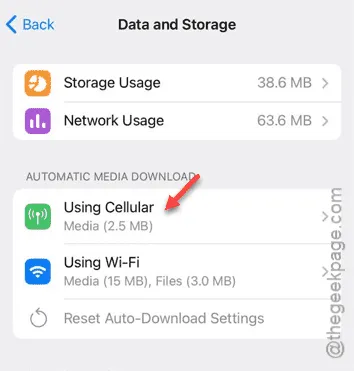
Etapa 6 – Agora, habilite o módulo “ Auto-Download Media ”.
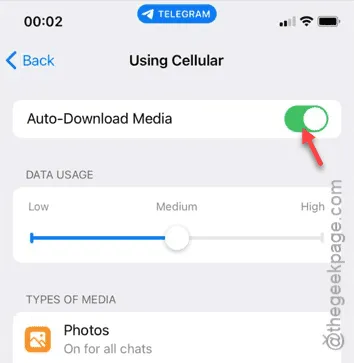
Depois de fazer isso, retorne à página anterior.
Passo 7 – Em seguida, abra o módulo “ Usando Wi-Fi ” lá.
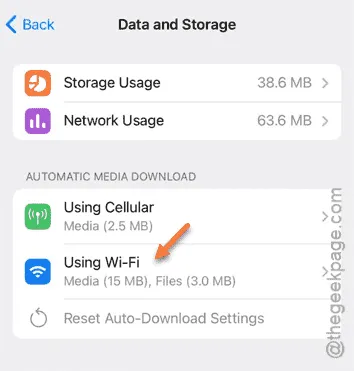
Passo 8 – Assim como antes, você deve ativar a opção “ Auto-Download Media ”.
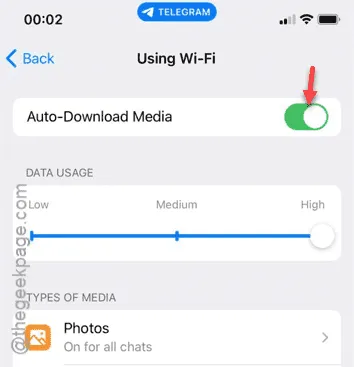
Para a maioria dos usuários que têm esse problema, isso deve ser suficiente para resolver o problema.
O Telegram deve baixar os vídeos e imagens independentemente da rede que você estiver usando.
Correção 2 – Aumente o limite de tamanho do vídeo
Há um limitador colocado no tamanho do vídeo que o Telegram pode baixar automaticamente. Mas, se o vídeo exceder os limites, ele não os baixará automaticamente.
Passo 1 – Então, temos que abrir o aplicativo Telegram e aumentar esse limitador.
Passo 2 – Para fazer isso, volte para a aba Configurações do Telegram .
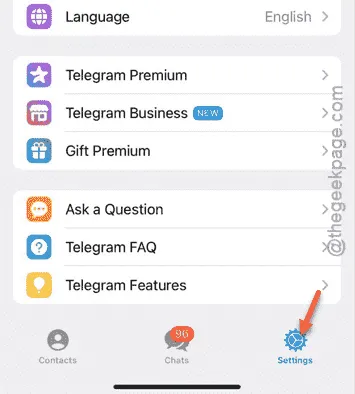
Etapa 3 – Em seguida, abra as configurações de “ Dados e armazenamento ”.
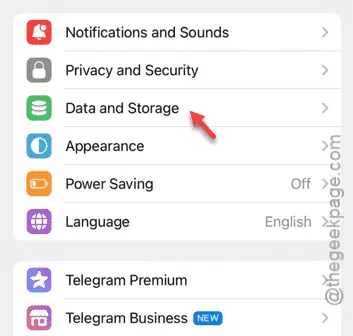
Passo 4 – Enquanto estiver lá, você deve abrir o módulo “ Usando Wi-Fi ”*.
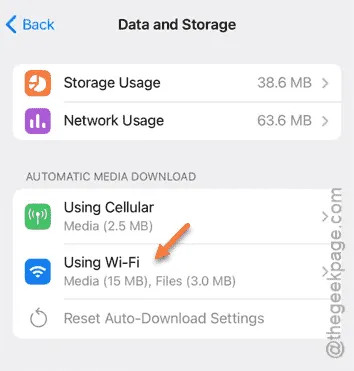
Passo 5 – Agora, toque na opção “ Vídeos ”.
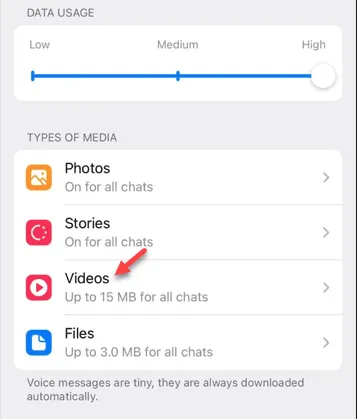
Etapa 6 – Lá, você verá que o limitador está definido como 15 MB por padrão.
Etapa 7 – Aumente o tamanho máximo do vídeo para o nível de sua preferência.
O limite máximo permitido é 1,5 GB. Então, você pode definir isso para qualquer valor entre esses dois.
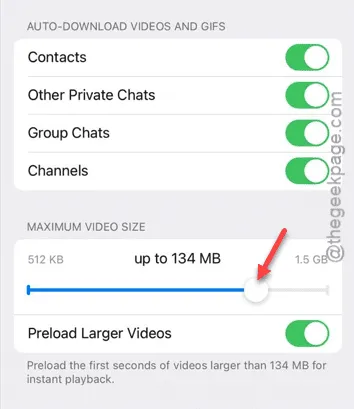
Agora você pode sair da página de configurações do Telegram. Isso deve ser o suficiente para cuidar dos vídeos e imagens que não estão sendo baixados automaticamente no seu iPhone.
Correção 3 – Desabilite a economia de energia no aplicativo Telegram
Se o modo de economia de energia estiver ativado no aplicativo Telegram, os vídeos ou imagens recebidos por meio de mensagens no aplicativo não serão baixados.
Passo 1 – Basta ir até a aba de configurações do “ Telegram ”.
Passo 2 – Há uma seção dedicada chamada “ Economia de energia “. Abra -a.
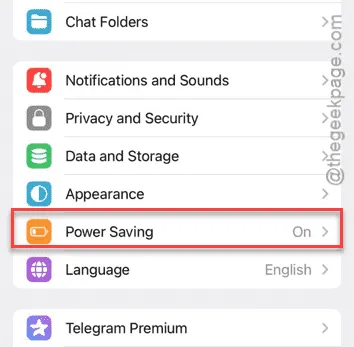
Etapa 3 – Na página Modo de economia de energia, desligue – o.
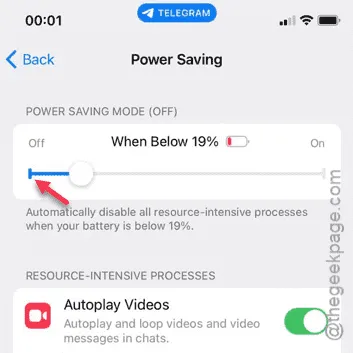
Depois de desativar isso, verifique se o Telegram está baixando vídeos e imagens sozinho ou não.
Correção 4 – Exclua arquivos e aplicativos desnecessários
O Telegram interrompe o download de vídeos ou imagens se houver uma escassez aguda de espaço no seu dispositivo.
Etapa 1 – Você deve verificar o status atual do armazenamento nas Configurações do iPhone .
Passo 2 – Então, vá para a página Configurações e depois, vá para a aba “ Geral ”.
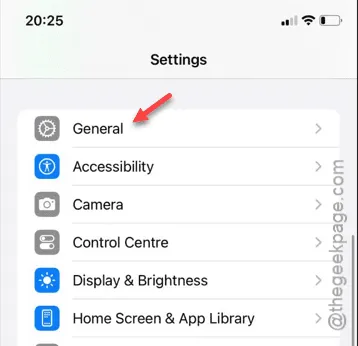
Etapa 3 – Toque para abrir as configurações de “ Armazenamento do iPhone ”.
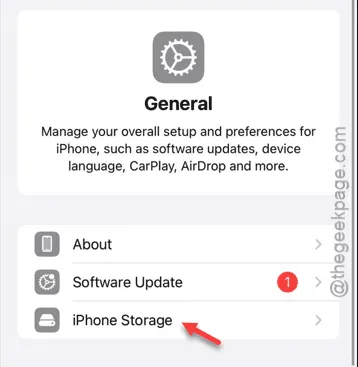
Etapa 4 – Deve haver uma barra detalhada mostrando o status atual da situação de armazenamento do iPhone.
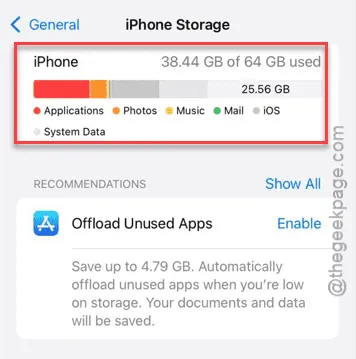
Você pode tomar algumas medidas para limpar o armazenamento do seu iPhone. A melhor coisa a fazer é remover quaisquer arquivos ou imagens, vídeos ou qualquer outra coisa desnecessária.
Quando você tiver armazenamento suficiente, o recurso de download automático deve começar a funcionar normalmente. Verifique se isso funciona.



Deixe um comentário